电脑桌面图标修改教程:简单几步轻松更换个性化图标
时间:2025-09-06 来源:互联网
欢迎来到桌面美化小课堂,今天我们将手把手教你如何用个性化图标改造电脑桌面。厌倦了千篇一律的系统默认图标?只需跟着这篇教程操作,你的桌面立刻会变得与众不同。下面这些实用技巧,连电脑小白也能轻松掌握。

为什么你的桌面需要自定义图标?
每天面对相同的系统图标,不仅容易视觉疲劳,还会降低工作效率。把文件夹图标换成喜欢的图片,或将应用程序图标改为更醒目的设计,这种小改变能带来意想不到的愉悦感。就像给房间换新窗帘,简单的调整就能让整个空间焕发活力。
准备工作:图标素材哪里找?
别急着动手修改,先收集些高质量的图标资源。推荐几个宝藏网站:Flaticon的海量矢量图标、Iconfont的中文风格素材,或者直接去Pinterest搜索"桌面图标包"。记得下载.ico格式文件,这是Windows系统最兼容的图标格式。如果找到PNG图片,可以用在线转换工具快速处理。
实战操作:图标更换四步曲
现在进入核心环节:右键点击想修改的图标→选择"属性"→切换到"快捷方式"标签→点击"更改图标"按钮。这里有个小窍门:系统默认会限制在C盘路径,直接输入"%"就能解除限制,选择你下载好的个性图标文件。最后别忘了点击"应用"保存设置,否则前功尽弃。
进阶技巧:批量修改与系统图标替换
想给整个文件夹都换上统一风格的图标?试试这个小技巧:新建一个Desktop.ini配置文件,添加特定代码就能实现批量更换。对于回收站、控制面板这些系统级图标,需要用到注册表编辑器,操作前建议先创建系统还原点。不过要提醒你,修改系统核心图标存在一定风险,新手建议先从普通文件夹开始练手。
常见问题:图标显示异常的解决办法
有时更换后图标会变成空白方块,别慌!先检查图标文件是否被移动或删除,再尝试重建图标缓存——按住Win+R输入"ie4uinit.exe -show"回车即可。如果遇到权限问题,记得以管理员身份运行资源管理器。还有个小细节:图标尺寸最好控制在256x256像素以内,过大的文件可能导致显示异常。
创意灵感:让图标成为桌面艺术品
试试这些创意组合:用电影截图做视频文件夹图标,把游戏图标改成角色立绘,或者用Emoji表情替换办公文档。有个设计师朋友甚至把自己的素描作品做成了一套专属图标,每次打开电脑都像参观迷你画廊。你也可以按颜色分类图标,比如蓝色系用于工作文件,暖色系留给娱乐内容,这样既美观又实用。
现在你应该明白,修改桌面图标远不止是换个图案那么简单。它是对数字空间的个性化改造,是让冷冰冰的电脑界面带上个人温度的绝佳方式。从今天开始,别再忍受那些单调的默认图标了,动手打造属于你的独特桌面吧!
免责声明:以上内容仅为信息分享与交流,希望对您有所帮助
-
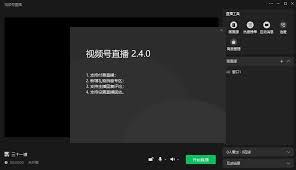 Mac视频号直播怎么操作 2025-12-24
Mac视频号直播怎么操作 2025-12-24 -
 钉钉文档批注区域不见了如何解决 2025-12-24
钉钉文档批注区域不见了如何解决 2025-12-24 -
 怎么查看hope时间胶囊的一年之约 2025-12-24
怎么查看hope时间胶囊的一年之约 2025-12-24 -
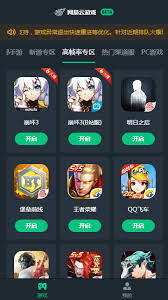 菜鸡云游戏如何实现联机 2025-12-24
菜鸡云游戏如何实现联机 2025-12-24 -
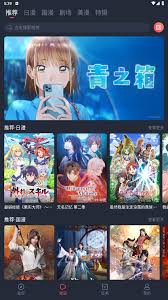 动漫共和国app如何搜索想看的番 2025-12-24
动漫共和国app如何搜索想看的番 2025-12-24 -
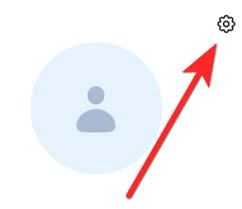 如何关闭豆包爱学振动 2025-12-24
如何关闭豆包爱学振动 2025-12-24





